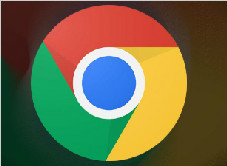如何使用 Google Keep Chrome 扩展程序?
 谷歌浏览器电脑版
谷歌浏览器电脑版
硬件:Windows系统 版本:122.0.6261.6 大小:67.90MB 语言:简体中文 评分: 发布:2023-07-23 更新:2024-04-12 厂商:谷歌信息技术(中国)有限公司
 谷歌浏览器安卓版
谷歌浏览器安卓版
硬件:安卓系统 版本:107.0.5304.105 大小:218.98MB 语言:简体中文 评分: 发布:2022-08-18 更新:2024-03-12 厂商:Google Inc.
 谷歌浏览器苹果版
谷歌浏览器苹果版
硬件:苹果系统 版本:122.0.6261.89 大小:198.4 MB 语言:简体中文 评分: 发布:2022-01-23 更新:2024-03-12 厂商:Google LLC
记笔记使互联网上的研究工作变得轻松。您可能需要将有趣的数据(例如文本、图像、URL、代码片段和创意)保存为注释。
如果没有 Google Keep 的 Chrome 扩展,您将需要访问另一个选项卡才能在 Google Keep 上保存数据。但是使用 Keep 扩展程序,您只需单击一下即可保存信息并节省时间。

安装 Google Keep Chrome 扩展程序
如果您遵循以下步骤,为您的 Chrome 浏览器安装扩展非常简单:
1、确保您在 Chrome 浏览器上登录您的 Google 帐户。
2、访问Chrome Web Store上的 Google Keep 扩展程序。
3、选择添加到 Chrome按钮。
4、在随后的弹出窗口中单击添加扩展程序。
5、另一个弹出窗口将让您知道已添加扩展程序。
6、现在单击Chrome 左上角的扩展图标。
7、单击 Keep 旁边的Pin以使其在地址栏附近可见。
就是这样!您现在可以释放 Google Keep 记笔记的强大功能。
如何使用 Google Keep Chrome 扩展程序
Google Keep Chrome 扩展程序带有一个简单的界面,可实现集中的在线浏览和重要的笔记记录。以下是使用 Keep 扩展程序的方法:
1. 手动创建笔记
如果你想让你的笔记超级有条理,请按照以下步骤操作:
1、右键单击Keep extension 图标并选择New blank note。
2、输入笔记标题并开始记笔记。
3、单击添加标签按钮对您的笔记进行分类。
4、选择在 Keep 中打开链接以访问您在 Google Keep 应用中的笔记。
2.一键记笔记
如果您需要从一些在线资源中随机收集文本,请按照以下步骤操作:
1、选择要在任何网站上复制的文本。
2、右键单击文本并选择Save selection to Keep。
3、Keep 将自动创建一个可随时随地访问的新便笺。
3. 保存网页 URL
当您遇到一个有趣的网站并想稍后深入研究时,请按照以下步骤操作:
1、当您在网站上时,单击Keep图标。
2、该图标将变为金色,并会出现一个新注释。
3、添加一个标题,做一个简短的笔记,并分配您选择的任何类别。
4.复制网站图片
如果您喜欢任何网站上的任何图片并希望将其保存以供参考,请尝试以下步骤:
1、右键单击图像,然后选择Save image to Keep。
2、您将看到一个新注释,您可以在其中添加标题和标签以供将来参考。
记笔记变得轻松有趣
既然您知道如何使用 Google Keep Chrome 扩展程序的各种功能,那么没有人可以阻止您成为在线研究的大师。
此外,您会很高兴知道 Google Keep 可以轻松与其他 Google Workspace 应用程序集成,以便您可以在文档、表格和幻灯片中使用捕获的数据。

qq浏览器怎么拦截广告弹窗
最近,有时候我在使用电脑时会经常碰到QQ浏览器出现广告弹窗的现象,像小编碰到的就是QQ浏览器弹窗出广告,那么遇到这种QQ浏览器弹窗的广告该如何解决呢,下面就和chrome部落小编一起来看看,qq浏览器怎么拦截广告弹窗吧。

谷歌浏览器缓存文件夹保存在哪里
谷歌浏览器缓存文件夹保存在哪里?大家可以通过今天小编分享的打开谷歌浏览器缓存文件夹操作技巧步骤来找到自己的缓存文件夹。

QQ浏览器怎么关闭热词
相信大家都使用过QQ浏览器,也都知道打开QQ浏览器后,默认会在搜索栏显示搜索热词,最近的热点事件,但如果不想看到这些,QQ浏览器怎么关闭热词呢,接下来小编就来教大家,感兴趣的朋友们,就快来一起看看吧。
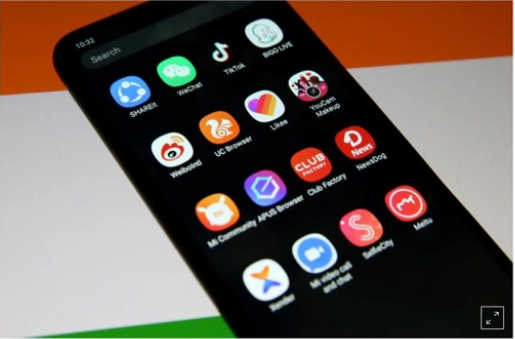
印度宣布将永久禁止59款中国app
近日,境外一国再度对中国的APP发难,印度宣布将永久禁止59款中国app。
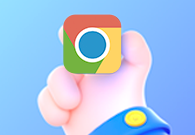
谷歌浏览器怎么删除证书
谷歌浏览器怎么删除证书?不妨来继续阅读小编总结的谷歌浏览器删除不需要的证书步骤介绍,能够帮助用户顺利删除不用的证书。

谷歌浏览器阅读模式怎么开
谷歌浏览器阅读模式怎么开?如果你想要使用这个功能,可以参考下面小编分享的开启谷歌浏览器阅读模式的方法进行设置。

如何下载安装谷歌浏览器win64位?值得使用吗?
在具有 64 位处理器的计算机上使用 Windows 7、8 或 8 1 的任何人都可以使用 Chrome 64 位。

如何安装优化google浏览器
如何安装优化google浏览器?谷歌Chrome是谷歌开发的网络浏览器,提供了一个简单高效的界面。

google chrome下载的文件名显示乱码怎么办?<解决方法>
如何快速解决win 7下Chrome浏览器下载的乱码文件名问题?我们知道有些论坛附件在Chrome浏览器下载,文件名会显示为乱码。

Google chrome如何更改下载目录?
Chrome 就是——目前世界上最好的浏览器,没有之一!由于 Chrome 性能强劲、流畅快速、安全稳定、干净无杂质、使用体验佳、免费、跨平台、而且扩展性强。

Win7禁止 google chrome 自动升级的两种方法!
在Win7旗舰版64位系统中使用chrome Google浏览器时,经常会弹出升级提示,非常烦人。有时候不小心点了会导致谷歌浏览器自动升级。

在程序文件中怎么安装 Google Chrome?
Google Chrome 浏览器的用户在安装后可能无法在其硬盘驱动器上找到可执行程序。这可以归因于谷歌Chrome将自己安装在用户目录中。这样做的好处是浏览器不需要安装管理权限,缺点是需要为系统的每个用户单独安装。

Google 如何进行代码审查?
代码审查,有时称为代码质量保证,是在您编写代码后让其他人检查您的代码的做法。

清除缓存是否会从 Google Chrome 中删除密码?
如果您对计算机系统的不同组件有一点点了解,那么您一定至少听说过一次高速缓存。高速缓存被定义为用于快速检索或访问最常用数据的临时存储。浏览器有一个缓存,可以帮助他们更快地获取常用数据。缓存中的数据可能包括cookies、浏览历史、密码等。

如何在 Google Chrome 中预览 Google 搜索结果?
Google Results Previewer 是 Google Chrome 的新浏览器扩展程序,可直接在 Google 搜索上预览搜索结果。Google 搜索列出了搜索结果中每个基于文本的结果的页面标题、URL 和一些描述性词。在 Google 搜索上预览搜索结果并不是一个新概念。多年来,用户脚本和扩展程序都提供了该功能,但如今它们中的大多数都不再工作了。

如何从 Google Chrome 的自动填充建议中删除单个 URL
谷歌浏览器没有提到它,但实际上可以从 Chrome 的自动填充建议中删除单个 URL。

如何在Chrome隐名模式下启用扩展
谷歌Chrome为浏览网站提供了不同的模式。您可以使用使用常规模式,作为来宾用户或者使用私人浏览模式。您可以打开一个匿名窗口开始私人浏览,这将在您关闭浏览器时删除浏览历史记录。这是一个很酷的方法,可以让你的私人活动没有任何痕迹或跟踪。

谷歌浏览器升级后出现跨域的问题怎么解决?
谷歌浏览器报错has been blocked by CORS policy: The request client is not a secure context and the resource is in more-private address space `private`该如何解决,一起来和小编寻求解决方法吧